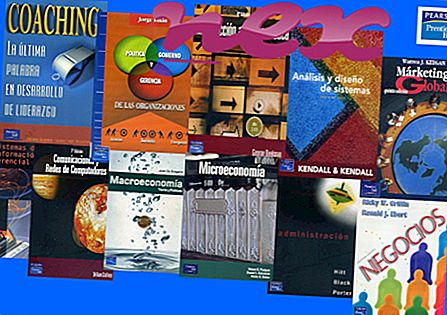Procesas, žinomas kaip „Skype“ „Spustelėkite, jei norite skambinti“, jei norite naudoti „Internet Explorer“ arba „Skype“ Spustelėkite, jei norite skambinti, naudokite „IE“ priedą arba „Skype“ priedą, skirtą „IE“, arba spustelėkite, kad skambintumėte, naudojant „Skype“, jei norite naudoti „Internet Explorer“ arba „Skype“ įrankių juostas, arba „Skype“, norėdami skambinti.
priklauso programinei įrangai „Skype“, norėdami skambinti arba „Skype“ įrankių juostoms ar „Skype“ arba spustelėkite, norėdami skambinti naudodami „Skype“ ar „Skype“ žiniatinklio funkcijas
„Skype Technologies SA“ (www.skype.com) arba „Microsoft“ (www.microsoft.com).
Aprašymas: SkypeIEPlugin.dll nėra būtina „Windows“ OS ir sukelia palyginti nedaug problemų. SkypeIEPlugin.dll yra „C: \ Program Files (x86)“ pakatalogyje arba kartais vartotojo profilio aplanko poaplanke (dažnas yra C: \ Program Files (x86) \ Skype \ Toolbars \ Internet Explorer \ ). Žinomi failų dydžiai „Windows 10/8/7 / XP“ yra 1 725 056 baitai (18% visų įvykių), 1 709 152 baitai ir dar 40 variantų.
Šis .dll failas yra „Browser Helper Object“ (BHO), kuris automatiškai paleidžiamas kiekvieną kartą paleidus interneto naršyklę. BHO nesustabdo asmeninės užkardos, nes ugniasienė jas identifikuoja kaip pačią naršyklę. BHO dažnai naudoja reklaminės ir šnipinėjimo programos. Šio BHO naudojami ID apima AE805869-2E5C-4ED4-8F7B-F1F7851A4497 arba 22BF413B-C6D2-4d91-82A9-A0F997BA588C. Programa nematoma. Failas gali stebėti interneto naršykles. Tai nėra „Windows“ sistemos failas. Failas turi skaitmeninį parašą. Šią programą galite pašalinti valdymo skydelyje. SkypeIEPlugin.dll gali stebėti programas. Todėl techninis saugumo įvertinimas yra 27% pavojingas, tačiau taip pat turėtumėte perskaityti ir vartotojų atsiliepimus.
Pašalinkite šį variantą: Jei kyla problemų dėl SkypeIEPlugin.dll, taip pat galite atlikti šiuos veiksmus:1) pašalinkite „ Skype“, norėdami skambinti arba „ Skype“ įrankių juostas iš savo kompiuterio, naudodami Valdymo skydo programėlę. Pašalinkite programą
2) eikite į „Skype“ svetainės palaikymo sritį [1] [2].
- Jei „SkypeIEPlugin.dll“ yra vartotojo aplanko „Dokumentai“ poaplanke, saugos laipsnis yra 20% pavojingas . Failo dydis yra 3, 834, 016 baitai. Šią programą galite pašalinti valdymo skydelyje. Programa neturi matomo lango. SkypeIEPlugin.dll yra „Verisign“ pasirašytas failas. Tai gali pakeisti „Internet Explorer“ elgesį arba jį stebėti. „SkypeIEPlugin.dll“ sertifikuota patikimos įmonės. SkypeIEPlugin.dll nėra pagrindinis „Windows“ failas. SkypeIEPlugin.dll gali stebėti programas. Kaip pašalinti šį variantą: Jei kyla problemų dėl SkypeIEPlugin.dll, „ Skype Click to Call“ iš savo kompiuterio taip pat galite pašalinti naudodami Valdymo skydo programėlę Pašalinkite programą.
Svarbu: kai kurios kenkėjiškos programos užmaskuojamos kaip SkypeIEPlugin.dll, ypač kai jos yra aplanke C: \ Windows arba C: \ Windows \ System32. Todėl turėtumėte patikrinti „SkypeIEPlugin.dll“ procesą savo kompiuteryje ir išsiaiškinti, ar tai nekelia grėsmės. Jei „Skype“ skambinimas pakeitė jūsų naršyklės paieškos variklį ir pradžios puslapį, galite atkurti numatytuosius naršyklės nustatymus taip:
Iš naujo nustatykite „Internet Explorer“ numatytuosius naršyklės nustatymus
- Norėdami atidaryti meniu Įrankiai, „ Internet Explorer“ paspauskite klavišų kombinaciją „Alt + X“.
- Spustelėkite Interneto parinktys .
- Spustelėkite skirtuką Išplėstinė .
- Spustelėkite mygtuką Atstatyti ...
- Įgalinkite parinktį Trinti asmeninius nustatymus .
- Nukopijuokite „ chrome: // settings / resetProfileSettings“ į „Chrome“ naršyklės adresų juostą.
- Spustelėkite Reset .
- Kopijuoti apie: palaikymas į „Firefox“ naršyklės adresų juostą.
- Spustelėkite Atnaujinti „Firefox“ .
Šios programos taip pat buvo naudingos gilesnei analizei: Apsaugos užduočių tvarkyklė tiria aktyvų „SkypeIEPlugin“ procesą jūsų kompiuteryje ir aiškiai nurodo, ką ji daro. „Malwarebytes“ gerai žinomas B kovos su kenkėjiška programa įrankis praneša, jei jūsų kompiuteryje esantis „SkypeIEPlugin.dll“ rodo erzinančius skelbimus, todėl tai sulėtėja. Kai kurios antivirusinės programinės įrangos šios rūšies nepageidaujamos reklaminės programos nelaikomos virusais, todėl jos valymas nėra pažymėtas.
Švarus ir tvarkingas kompiuteris yra pagrindinis reikalavimas norint išvengti kompiuterio problemų. Tai reiškia, kad reikia paleisti kenkėjiškas programas, išvalyti standųjį diską naudojant 1 „cleanmgr“ ir 2 „sfc“ / „scannow“, 3 pašalinti nebereikalingas programas, patikrinti, ar nėra „Autostart“ programų (naudojant 4 msconfig), ir įgalinti „Windows 5“ automatinį naujinimą. Visada atsiminkite, kad turite periodiškai kurti atsargines kopijas ar bent jau nustatyti atkūrimo taškus.
Jei kiltų tikra problema, pabandykite prisiminti paskutinį veiksmą arba paskutinį dalyką, kurį įdiegėte prieš tai, kai problema atsirado pirmą kartą. Norėdami nustatyti procesus, kurie sukelia jūsų problemą, naudokite komandą 6 resmon. Net ir iškilus rimtoms problemoms, užuot iš naujo įdiegę „Windows“, geriau taisykite diegimą arba, jei naudojate „Windows 8“ ir naujesnes versijas, paleiskite komandą 7 DISM.exe / Online / Cleanup-image / Restorehealth. Tai leidžia taisyti operacinę sistemą neprarandant duomenų.
lssrvc.exe onedrive.exe vprot.exe SkypeIEPlugin.dll nvsvc32.exe bho.dll brs.exe runtimebroker.exe aestsr64.exe ezupbhook.dll itype.exe